Kirjoittaja:
John Pratt
Luomispäivä:
11 Helmikuu 2021
Päivityspäivä:
1 Heinäkuu 2024
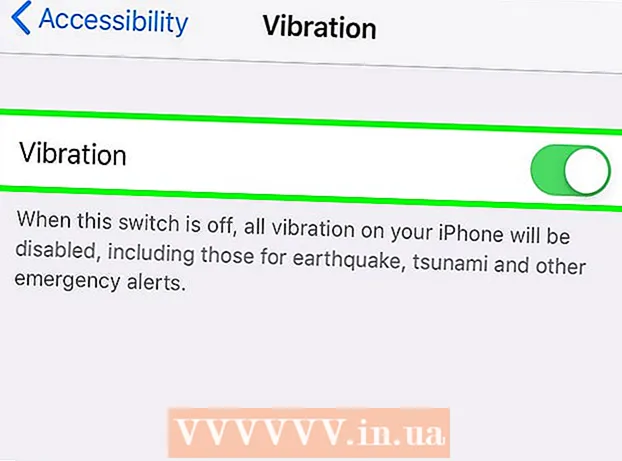
Sisältö
- Astua
- Tapa 1/6: Sammuta värinä iPhonessa 7
- Tapa 2/6: Poista värinä käytöstä iPhonessa 6 tai vanhemmissa
- Tapa 3/6: Älä häiritse -toiminnon käyttäminen iOS 7: ssä ja uudemmissa
- Tapa 4/6: Älä häiritse -toiminnon käyttäminen iOS 6: ssa ja vanhemmissa
- Tapa 5/6: Poista järjestelmähaptit käytöstä iPhonessa 7
- Menetelmä 6/6: Poista hätätilan värinä (kaikki iPhonet)
- Vinkkejä
Vaikka iPhonesi olisi hiljaisessa tilassa, saapuvat puhelut ja ilmoitukset saavat puhelimesi värisemään. Tämän välttämiseksi poista käytöstä Värinä hiljaisessa tilassa -asetus tai käytä Älä häiritse -toimintoa. Opi muuttamaan värinäasetuksia ja käyttämään Älä häiritse -järjestelmää ja järjestelmähaptikoita (värinät, jotka reagoivat, kun kosketat iPhone 7: ää) värinättömään luuriin.
Astua
Tapa 1/6: Sammuta värinä iPhonessa 7
 Avaa iPhonen aloitusnäyttö. Tärinä voidaan poistaa käytöstä aloitusnäytön Asetukset-sovelluksessa.
Avaa iPhonen aloitusnäyttö. Tärinä voidaan poistaa käytöstä aloitusnäytön Asetukset-sovelluksessa.  Napauta Asetukset-sovellusta.
Napauta Asetukset-sovellusta. Paina "Ääni ja haptit".
Paina "Ääni ja haptit". Paina vihreää "Värinä soiessa" -kytkintä. Tee tämä, jos et halua iPhonen värisevän normaalissa (ei hiljaisessa) tilassa. Kytkin muuttuu harmaaksi (pois päältä).
Paina vihreää "Värinä soiessa" -kytkintä. Tee tämä, jos et halua iPhonen värisevän normaalissa (ei hiljaisessa) tilassa. Kytkin muuttuu harmaaksi (pois päältä). - Jos kytkin oli jo pois päältä / harmaa, puhelinta ei ollut asetettu värisemään ilmoitusten yhteydessä.
 Paina vihreää "Värinä hiljaisessa tilassa" -kytkintä. Tee tämä, jos haluat estää puhelinta värisemästä äänettömässä tilassa. Kytkin muuttuu harmaaksi (pois päältä).
Paina vihreää "Värinä hiljaisessa tilassa" -kytkintä. Tee tämä, jos haluat estää puhelinta värisemästä äänettömässä tilassa. Kytkin muuttuu harmaaksi (pois päältä). - Jos kytkin oli jo pois päältä / harmaa, puhelinta ei ollut asetettu värisemään hiljaisessa tilassa.
 Paina Käynnistä-painiketta. Asetuksesi astuvat voimaan välittömästi.
Paina Käynnistä-painiketta. Asetuksesi astuvat voimaan välittömästi. - Palauta kytkimet asentoon Päällä milloin tahansa, jotta tärinä on mahdollista.
Tapa 2/6: Poista värinä käytöstä iPhonessa 6 tai vanhemmissa
 Avaa iPhonen aloitusnäyttö. Tärinä voidaan poistaa käytöstä aloitusnäytön Asetukset-sovelluksessa.
Avaa iPhonen aloitusnäyttö. Tärinä voidaan poistaa käytöstä aloitusnäytön Asetukset-sovelluksessa. - Jos haluat poistaa kaikki ilmoitukset (mukaan lukien värinät) nopeasti pois päältä, esimerkiksi kun olet kokouksessa, katso kohta Älä häiritse.
 Napauta Asetukset-sovellusta.
Napauta Asetukset-sovellusta. Paina "Äänet".
Paina "Äänet". Paina vihreää "Värinä soiessa" -kytkintä. Tee tämä, jos et halua iPhonen värisevän normaalissa (ei hiljaisessa) tilassa. Kytkin muuttuu harmaaksi (pois päältä).
Paina vihreää "Värinä soiessa" -kytkintä. Tee tämä, jos et halua iPhonen värisevän normaalissa (ei hiljaisessa) tilassa. Kytkin muuttuu harmaaksi (pois päältä). - Jos kytkin oli jo pois päältä / harmaa, puhelinta ei ollut asetettu värisemään ilmoitusten yhteydessä.
 Paina vihreää "Värinä hiljaisessa tilassa" -kytkintä. Tee tämä, jos haluat estää puhelinta värisemästä äänettömässä tilassa. Kytkin muuttuu harmaaksi (pois päältä).
Paina vihreää "Värinä hiljaisessa tilassa" -kytkintä. Tee tämä, jos haluat estää puhelinta värisemästä äänettömässä tilassa. Kytkin muuttuu harmaaksi (pois päältä). - Jos kytkin oli jo pois päältä / harmaa, puhelinta ei ollut asetettu värisemään hiljaisessa tilassa.
 Paina Käynnistä-näppäintä. Uudet asetuksesi astuvat voimaan välittömästi.
Paina Käynnistä-näppäintä. Uudet asetuksesi astuvat voimaan välittömästi. - Palauta kytkimet asentoon Päällä milloin tahansa, jotta tärinä on mahdollista.
Tapa 3/6: Älä häiritse -toiminnon käyttäminen iOS 7: ssä ja uudemmissa
 Avaa iPhonen aloitusnäyttö. Nopea tapa sammuttaa kaikki tärinä on asettaa puhelimesi Älä häiritse -tilaan. Tärinän poistaminen käytöstä, vaikka näyttösi olisi aktiivinen, on kohdassa Värinän poistaminen käytöstä iPhone 7: ssä.
Avaa iPhonen aloitusnäyttö. Nopea tapa sammuttaa kaikki tärinä on asettaa puhelimesi Älä häiritse -tilaan. Tärinän poistaminen käytöstä, vaikka näyttösi olisi aktiivinen, on kohdassa Värinän poistaminen käytöstä iPhone 7: ssä. - Tässä tilassa puhelin ei syty, värise tai tee mitään ääniä, kun näyttö on lukittu.
 Pyyhkäise ylöspäin alhaalta. Tämä avaa Ohjauskeskuksen.
Pyyhkäise ylöspäin alhaalta. Tämä avaa Ohjauskeskuksen.  Napauta kuun kuvaketta. Kuvake muuttuu siniseksi ja pienempi kuukuvake ilmestyy ruudun yläosaan tilariville. Tämä tarkoittaa, että Älä häiritse -tila on päällä.
Napauta kuun kuvaketta. Kuvake muuttuu siniseksi ja pienempi kuukuvake ilmestyy ruudun yläosaan tilariville. Tämä tarkoittaa, että Älä häiritse -tila on päällä. - Poista Älä häiritse -tila käytöstä pyyhkäisemällä ylös aloitusnäytössä ja painamalla kuukuvaketta uudelleen.
Tapa 4/6: Älä häiritse -toiminnon käyttäminen iOS 6: ssa ja vanhemmissa
 Avaa iPhonen aloitusnäyttö. Nopea tapa sammuttaa kaikki tärinä on asettaa puhelimesi Älä häiritse -tilaan. Tärinän poistaminen käytöstä, vaikka näyttösi olisi aktiivinen, on kohdassa Värinän poistaminen käytöstä iPhone 6: ssa ja vanhemmissa.
Avaa iPhonen aloitusnäyttö. Nopea tapa sammuttaa kaikki tärinä on asettaa puhelimesi Älä häiritse -tilaan. Tärinän poistaminen käytöstä, vaikka näyttösi olisi aktiivinen, on kohdassa Värinän poistaminen käytöstä iPhone 6: ssa ja vanhemmissa. - Tässä tilassa puhelin ei syty, värise tai tee mitään ääniä, kun näyttö on lukittu.
 Napauta Asetukset-sovellusta.
Napauta Asetukset-sovellusta. Kytke Älä häiritse -kytkin päälle. Kun kytkin muuttuu vihreäksi, tilarivin yläreunaan ilmestyy pieni kuun kuvake. Tämä tarkoittaa, että Älä häiritse -tila on päällä.
Kytke Älä häiritse -kytkin päälle. Kun kytkin muuttuu vihreäksi, tilarivin yläreunaan ilmestyy pieni kuun kuvake. Tämä tarkoittaa, että Älä häiritse -tila on päällä.  Sammuta "Älä häiritse" -kytkin. Kun kytkin on harmaa, kuun kuvake katoaa ja saat taas ilmoituksia (ja tärinää).
Sammuta "Älä häiritse" -kytkin. Kun kytkin on harmaa, kuun kuvake katoaa ja saat taas ilmoituksia (ja tärinää).
Tapa 5/6: Poista järjestelmähaptit käytöstä iPhonessa 7
 Avaa iPhonen aloitusnäyttö. Jos et pidä tärinöistä painettaessa ja pyyhkäisemällä iPhone 7: ää, voit poistaa sen käytöstä Ääni- ja Haptics-asetuksista.
Avaa iPhonen aloitusnäyttö. Jos et pidä tärinöistä painettaessa ja pyyhkäisemällä iPhone 7: ää, voit poistaa sen käytöstä Ääni- ja Haptics-asetuksista.  Napauta Asetukset-sovellusta.
Napauta Asetukset-sovellusta. Paina "Ääni ja haptit".
Paina "Ääni ja haptit". Paina "System Haptics" -kytkintä. Sinun täytyy vierittää alas löytääksesi tämän. Kun kytkin on asennossa Off (harmaa), et tunne mitään haptaista palautetta.
Paina "System Haptics" -kytkintä. Sinun täytyy vierittää alas löytääksesi tämän. Kun kytkin on asennossa Off (harmaa), et tunne mitään haptaista palautetta. - Puhelimesi värisee edelleen puheluita ja ilmoituksia varten, ellet poista kaikkia värinöitä käytöstä.
Menetelmä 6/6: Poista hätätilan värinä (kaikki iPhonet)
 Avaa Asetukset-sovellus. Tämä on harmaa kuvake vaihdeineen.
Avaa Asetukset-sovellus. Tämä on harmaa kuvake vaihdeineen.  Paina Yleistä.
Paina Yleistä. Paina Esteettömyys.
Paina Esteettömyys. Paina Värinä.
Paina Värinä. Paina Tärinä-kohdan vieressä olevaa kytkintä. Varmista, että vihreää ei tule näkyviin. Kaikki värinät on nyt poistettu käytöstä iPhonessa.
Paina Tärinä-kohdan vieressä olevaa kytkintä. Varmista, että vihreää ei tule näkyviin. Kaikki värinät on nyt poistettu käytöstä iPhonessa. - Tämä poistaa kaikki iPhonen värinät, mukaan lukien hallituksen hälytykset, kuten maanjäristyksen ja tsunamivaroitukset.
Vinkkejä
- Hätähälytykset (kuten maanjäristys ja tsunamivaroitukset) voivat sekä värinätä että kuulua kriisitilanteessa. Tämä on henkilökohtaisen turvallisuutesi vuoksi.



